电视与笔记本电脑连接方法是什么?
- 难题大全
- 2025-04-02
- 11

如今,人们越来越多地希望将个人电脑的内容投射到更大的电视屏幕上,无论是为了观看电影、玩游戏还是进行演示。连接电视与笔记本电脑是实现这一目标的常见需求。本文将为你详细介绍...
如今,人们越来越多地希望将个人电脑的内容投射到更大的电视屏幕上,无论是为了观看电影、玩游戏还是进行演示。连接电视与笔记本电脑是实现这一目标的常见需求。本文将为你详细介绍电视与笔记本电脑连接的多种方法,涵盖各种操作系统的设备,并解决在连接过程中可能遇到的问题。
一、准备工作和预备知识
在开始之前,请确保您已经准备好以下几点:
笔记本电脑和电视至少有一台设备支持HDMI输入。这是最常见和最简单的方法。
若使用其他连接方式,如VGA或无线连接,请确认您的设备是否具备相应端口或功能。
无线连接可能需要额外的设备,例如GoogleChromecast或AppleTV。

二、通过HDMI线连接
HDMI是目前最流行的视频和音频传输方式,适用于几乎所有现代电视和笔记本电脑。
1.连接步骤
第一步:确认您的电视和笔记本电脑都有HDMI接口。如果其中一台设备缺少HDMI端口,您可能需要适配器。
第二步:找到合适的HDMI线缆,并将其一端连接到笔记本电脑的HDMI端口,另一端插入电视背面或侧面的HDMI输入端口。
第三步:用电视的遥控器切换到正确的HDMI输入频道(通常标记为HDMI1、HDMI2等)。
2.设置和调整
一旦连接成功,您的电视屏幕应该会显示笔记本电脑的桌面。如果没有,您可以尝试按笔记本电脑的“Windows”键+“P”键,然后选择“复制”或“扩展”。

三、通过VGA连接
VGA(VideoGraphicsArray)端口也是常见的连接方式之一,尽管它只支持视频传输,音频需要额外设置。
1.连接步骤
第一步:准备一条VGA线和音频线(通常是3.5mm的音频线)。
第二步:将VGA线的两端分别连接到笔记本电脑和电视的VGA端口。
第三步:使用3.5mm音频线连接笔记本电脑的耳机输出端口到电视的音频输入端口。
2.设置和调整
在笔记本电脑上,您可能需要更改显示设置,以确保视频输出到电视。通常,通过“控制面板”中的“显示”设置可以进行调整。
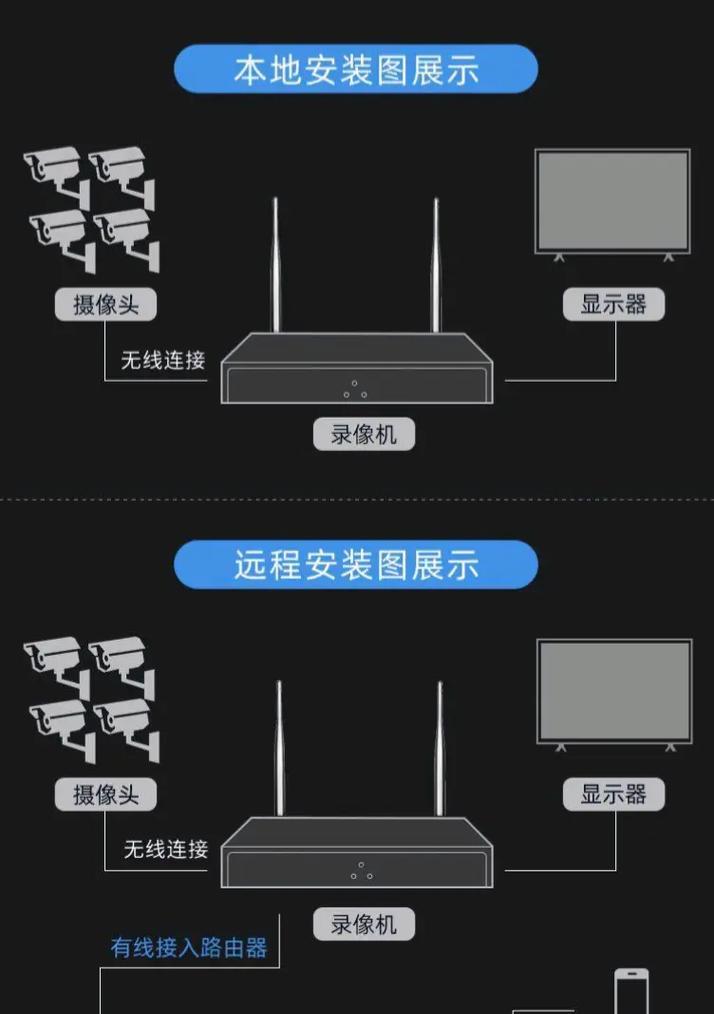
四、无线连接
无线连接提供了更加便捷的体验,尤其是当您不愿意使用线缆或设备间距离较远时。
1.使用GoogleChromecast
第一步:将Chromecast设备连接到电视的HDMI端口和电源插座。
第二步:确保您的笔记本电脑和电视在同一WiFi网络下。
第三步:在笔记本电脑上安装GoogleCast扩展程序,并按照提示完成设置。
2.使用Miracast
第一步:确认您的笔记本电脑支持Miracast无线显示技术。
第二步:在电视上启用Miracast接收功能(通常在电视的网络设置中找到)。
第三步:在笔记本电脑上找到“投影到这台电脑”的选项,并启用它。
3.使用AppleTV
第一步:将AppleTV连接到电视和电源。
第二步:在您的Mac笔记本电脑上,使用AirPlay镜像功能。
第三步:确保您的AppleID已登录到电脑和AppleTV。
五、常见问题解答
Q1:为什么我的笔记本电脑和电视无法连接?
确保所有的连接线都牢固连接,检查电视是否切换到正确的输入源,尝试重启设备或更新显卡驱动。
Q2:如何解决声音不从电视输出的问题?
如果使用HDMI连接,声音通常会通过HDMI自动传输。如果使用VGA,请确保音频线正确连接,并在笔记本电脑的音频设置中调整输出设备。
Q3:无线连接不稳定怎么办?
检查WiFi信号强度,确保没有其他设备干扰信号,尝试重启路由器或电视盒子,确保设备软件和固件更新到最新版本。
六、
通过以上步骤,您应该能够轻松地将笔记本电脑与电视连接起来。无论是通过有线连接还是无线方式,重要的是确保所有设备兼容,并适当设置。如果您遇到任何问题,回顾上述步骤和常见问题解答,找到适合您情况的解决方案。享受将您的个人电脑内容扩展到电视屏幕的便利和乐趣吧!
本文链接:https://www.zuowen100.com/article-9771-1.html
上一篇:我的世界盾牌在手机上如何放置?

